ISOファイルをUSB起動ディスクに収め、インストール開始です。
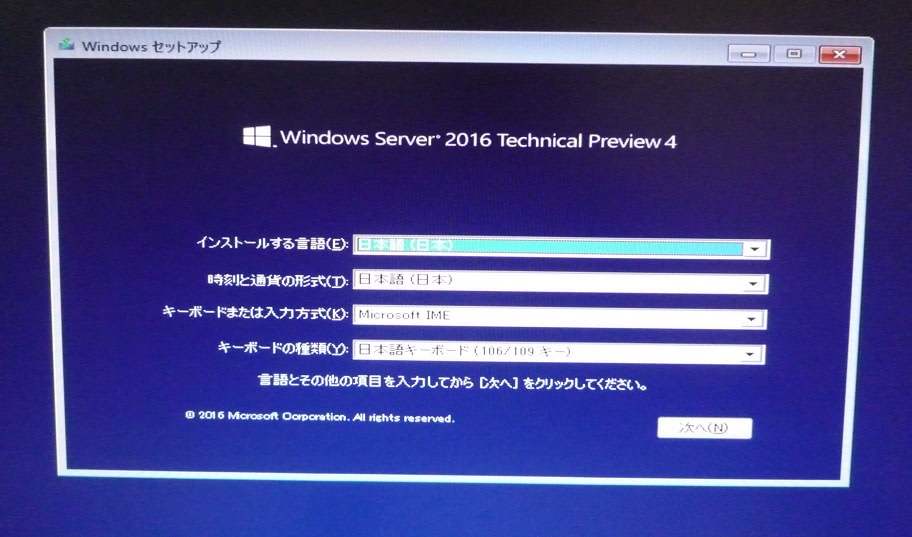
最初から日本語で、Windows10 と同じ画面です。

ここでは DeskTop Experience を選択。あとは何もせずに(プロダクトID等の入力も不要)インストール完了。
最初に、Admini のPWを設定します。

以下、起動画面ですが Windows10 のデフォルトと同じです。但し、先へ進むには Ctrl+Alt+Del 操作が必要な点がWindows10とは異なります。

稼働中の画面です。Build 10586 って、Windows10 ver1511 と同じですね。
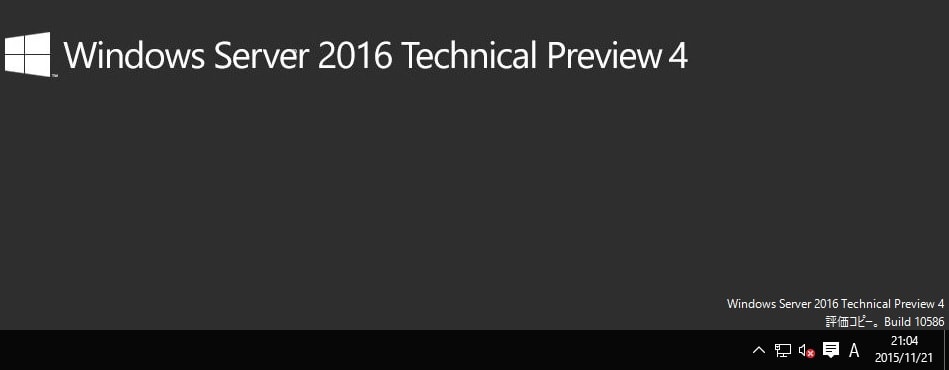
システム情報です。
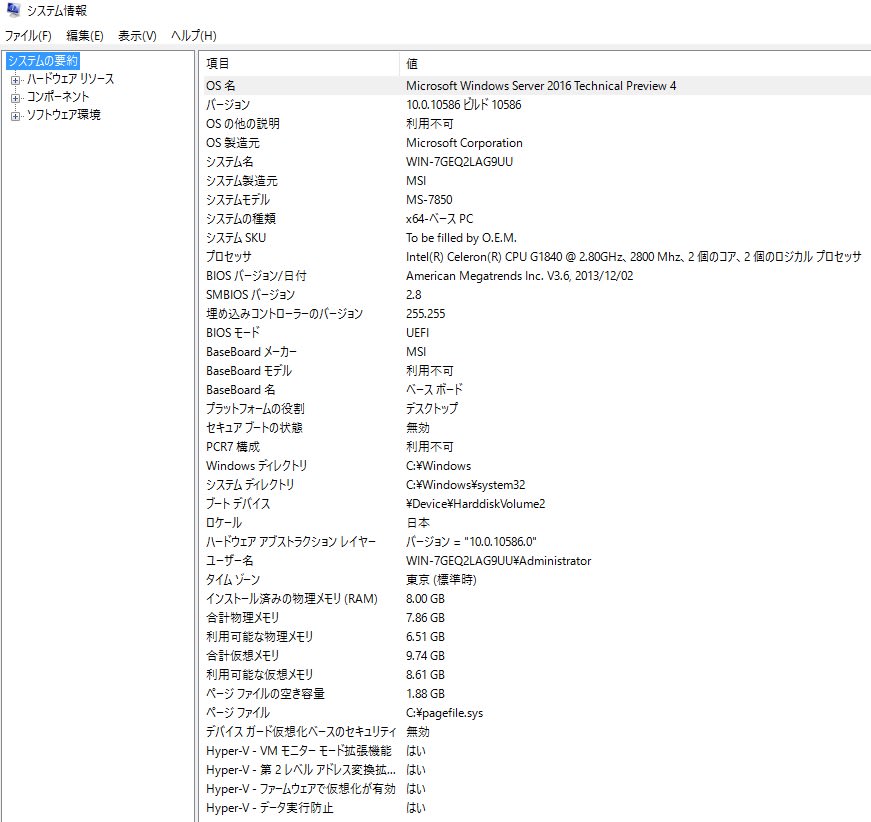
この後、念のため更新プログラムの確認をしてみると、Preview4 リリース3日目で、に累積アップデートプログラムが配布されていました。

これから、細部設定に取り掛かります。まずはいつも通りファイルサーバーを仕立てるつもりです。
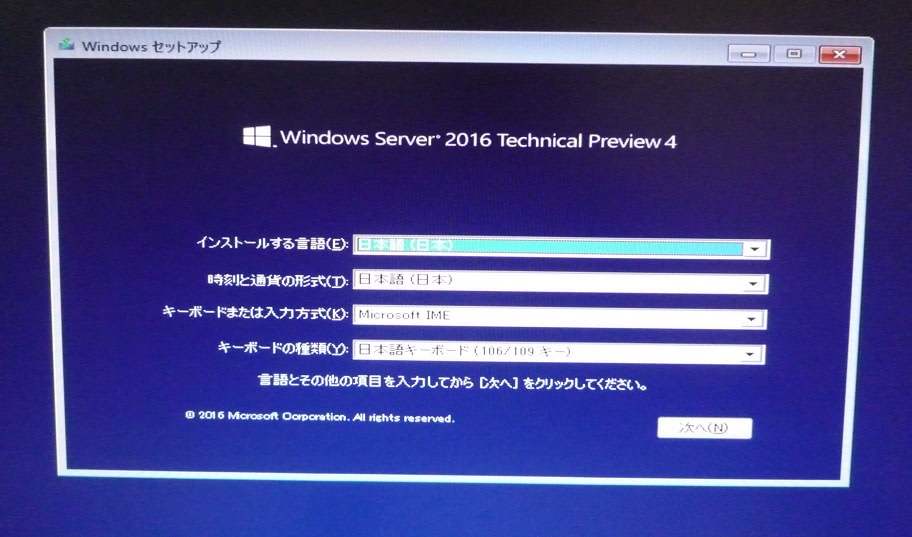
最初から日本語で、Windows10 と同じ画面です。

ここでは DeskTop Experience を選択。あとは何もせずに(プロダクトID等の入力も不要)インストール完了。
最初に、Admini のPWを設定します。

以下、起動画面ですが Windows10 のデフォルトと同じです。但し、先へ進むには Ctrl+Alt+Del 操作が必要な点がWindows10とは異なります。

稼働中の画面です。Build 10586 って、Windows10 ver1511 と同じですね。
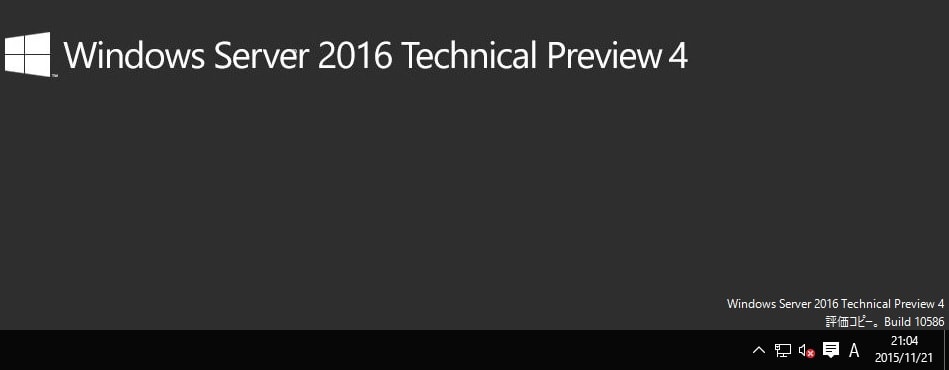
システム情報です。
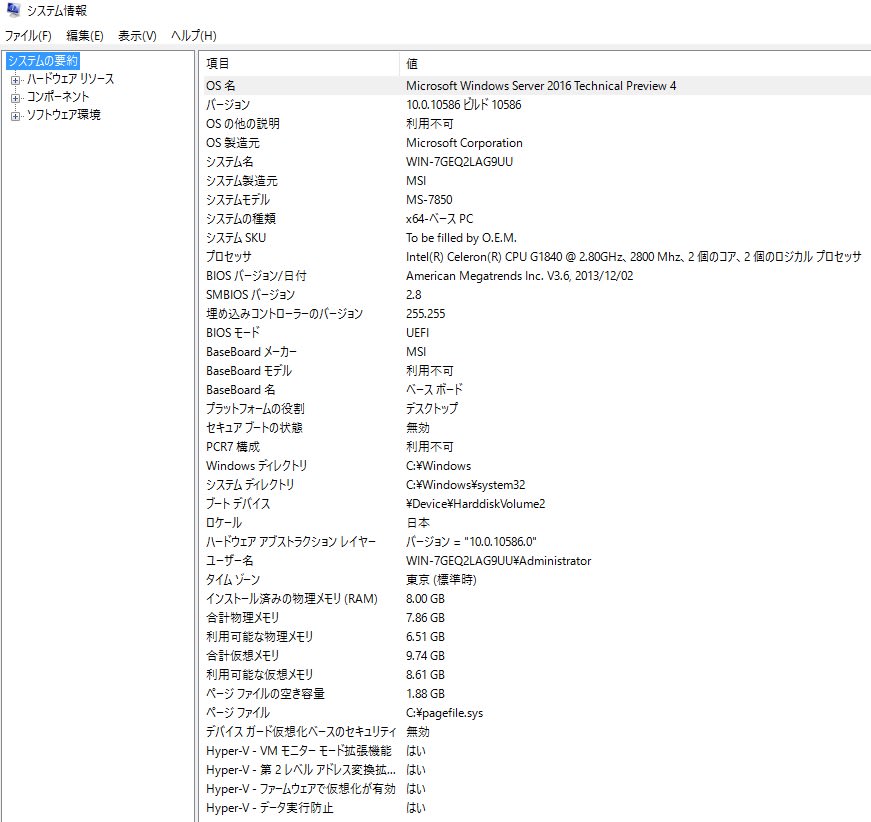
この後、念のため更新プログラムの確認をしてみると、Preview4 リリース3日目で、に累積アップデートプログラムが配布されていました。

これから、細部設定に取り掛かります。まずはいつも通りファイルサーバーを仕立てるつもりです。




























※コメント投稿者のブログIDはブログ作成者のみに通知されます